- Animación
La animación puede hacer que una presentación de PowerPoint sea más dinámica y ayudar a que la información sea más fácil de recordar. Los tipos más comunes de efectos de animación incluyen entradas y salidas. También puede Agregar sonido para aumentar la intensidad de los efectos de animación.
Los expertos en presentaciones recomiendan usar animaciones y efectos sonoros con moderación. La animación puede resultar útil para hacer que una presentación sea más dinámica y ayudar a enfatizar puntos, pero demasiada animación puede ser una distracción. No permita que la animación y el sonido tengan el foco lejos de lo que está diciendo.
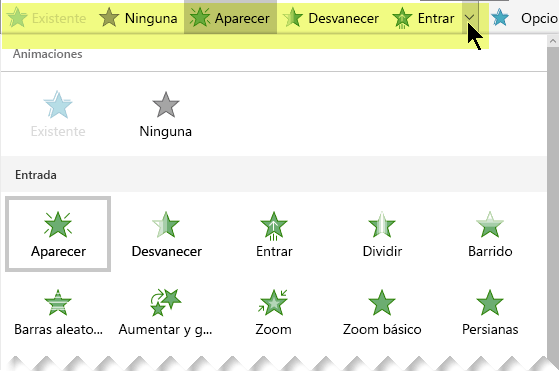
- Transiciones
La transición de diapositivas es el efecto visual que se reproduce al pasar de una diapositiva a la siguiente durante una presentación. Puede controlar la velocidad, agregar sonido y personalizar las propiedades de los efectos de transición.
Agregue transiciones positivas para animar una presentación.
- Seleccione la diapositiva a la que quiere agregar una transición.
- Haga clic en la pestaña Transiciones y seleccione una transición. Seleccione una transición para obtener una vista previa.
- Seleccione Opciones de efectos para elegir la dirección y la naturaleza de la transición.
- Haga clic en Vista previa para ver el aspecto que tendrá la transición.
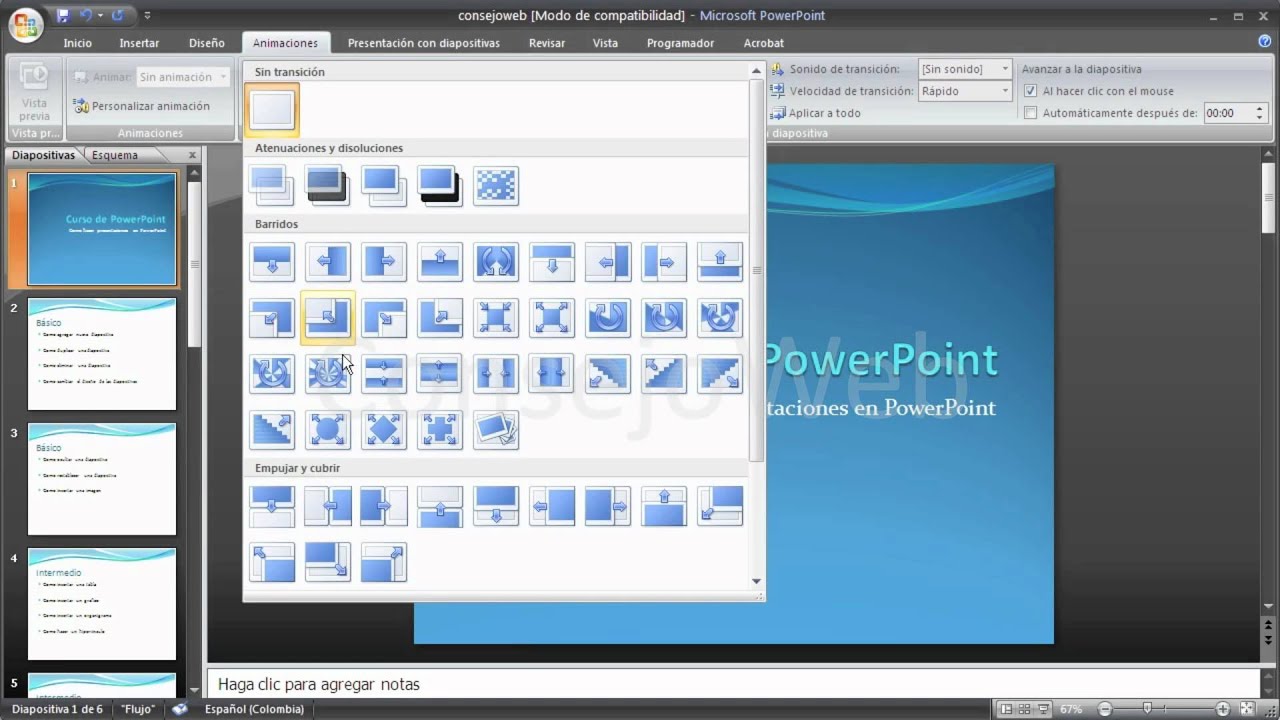
Reproducir un vídeo automáticamente cuando se muestre una diapositiva en presentación con diapositivas
- En la vista Normal, haga clic en el vídeo de su diapositiva.
- En Herramientas de vídeo, haga clic en la pestaña Reproducción.
- Junto a Inicio, haga clic en la flecha hacia abajo y seleccione automáticamente.
- Cuando realice una presentación en Vista de presentación o vista Moderador, el vídeo se reproducirá automáticamente cuando llegue a la diapositiva que lo contiene.
Si la diapositiva todavía no dispone de un vídeo en él, puede agregar uno. Para obtener más información, vaya a Agregar y reproducir un vídeo en una presentación .
Importante: Existen determinados formatos de archivos de vídeo antiguos que posiblemente no se compriman o exporten correctamente en versiones de Office que se usan en PC con Windows RT. En su lugar, use formatos multimedia más actualizados como, por ejemplo H.264 o Advanced Audio Coding (AAC), compatibles con PowerPoint 2013 RT.
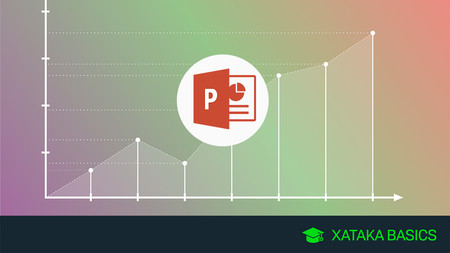
- Proyección
Los archivos de Microsoft PowerPoint son el estándar de la industria para las presentaciones. Estos contienen diapositivas individuales en las que puedes colocar texto, datos, imágenes o archivos multimedia y te permiten moverte a través de ellas usualmente como soporte para una presentación o discurso que estés dando o en alguna discusión que estés dirigiendo. Si bien crear una buena presentación de PowerPoint puede ser bastante difícil, presentarla y proyectarla es una tarea relativamente sencilla.

No hay comentarios.:
Publicar un comentario